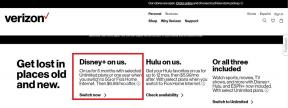Error de tiempo de espera de conexión de Ark perdido o no se inicia, ¿hay alguna solución?
Miscelánea / / February 15, 2022
Arca Perdida tiene una historia única y en este momento es conocido como uno de los mejores MMORPG PVP que existen. La diversidad del juego tardío tiene contenido realmente divertido y relajado, con el que puedes progresar, a diferencia de otros juegos que te obligan a jugar solo en incursiones y mazmorras. Además, en el colosal mundo de Lost Ark, obtendrás muchos coleccionables junto con una estética genial.
Bueno, en mi opinión, es uno de los mejores MMORPG que he jugado. Tiene un combate fluido, incursiones innovadoras, una historia interesante y una actuación de voz ENG bastante buena que fácilmente se hace un lugar en el corazón del jugador. Pero, desafortunadamente, está siendo objeto de muchas discusiones apresuradas debido a algún error inevitable.
¡Así es! Para algunos usuarios, el juego no se puede jugar debido a un tiempo de espera de conexión de Lost Ark o a un error de inicio. Cuando nos enteramos de esto, nuestro equipo comenzó a investigar y finalmente consiguió algo para ustedes usando el tiempo de espera de conexión o el problema de no iniciar que se solucionó automáticamente. Por lo tanto, asegúrese de estar con la guía completa hasta el final.

Contenido de la página
- ¿Hay alguna solución disponible?
-
Cómo reparar el error de tiempo de espera de la conexión perdida de Ark
- Solución 1: reinicie su dispositivo
- Arreglo 2: verifique los servidores
- Solución 3: asegúrese de que su dispositivo se esté ejecutando en el sistema operativo más reciente
- Solución 4: actualice su controlador de GPU
- Solución 5: verifique su velocidad de Internet
- Solución 6: Apague y encienda su enrutador
- Solución 7: Ejecute el juego usando derechos de administrador
- Arreglo 9: Finalizar tarea en segundo plano
- Solución 10: reinstalar el juego
¿Hay alguna solución disponible?
Sí, hay un par de arreglos disponibles que puede usar para resolver este error de conexión. Pero, como estos arreglos son mencionados por otros usuarios en todo el mundo en diferentes foros que hemos reunido y mencionado en esta guía, por lo que es posible que estas correcciones no le ayuden dependiendo de la gravedad del problema. Entonces, ahora comencemos con los métodos para solucionar este problema:
Cómo reparar el error de tiempo de espera de la conexión perdida de Ark
Aquí hay una solución alternativa que puede probar para deshacerse de este problema. Así que solo tienes que asegurarte de realizarlas con cuidado:
Solución 1: reinicie su dispositivo
Es posible que se enfrente a errores de tiempo de espera de conexión debido a errores temporales en su dispositivo. Bueno, en realidad, cada vez que visitamos o abrimos cualquier aplicación, nuestro dispositivo almacena una copia obsoleta de eso para garantizar que la próxima vez que intentemos acceder a la misma, no tengamos que esperar mucho.
Sin embargo, con el tiempo, estos datos de caché envejecen o, a veces, se corrompen debido a algún problema del sistema, lo que afecta el rendimiento de nuestro dispositivo. Por lo tanto, para eliminar esos archivos temporales o de caché, es fundamental eliminarlos todos reiniciando el dispositivo. Por lo tanto, se sugiere reiniciar primero su PC con Windows antes de intentar cualquiera de las soluciones mencionadas en esta guía.
Arreglo 2: verifique los servidores
A veces, no es nuestra culpa detrás del problema. Así es; También hay posibilidades de que los servidores del juego se caigan debido a tareas de mantenimiento. Sin embargo, si esto es el resultado de un problema del servidor, probablemente no seas el único que sufre este problema.
Por lo tanto, para verificar si otros jugadores en todo el mundo están recibiendo el mismo error, simplemente puede pasar el cursor sobre Detector de caídas sitio web y verifique cuántos jugadores de su región informaron lo mismo.
anuncios
Además, para obtener la información más reciente sobre cualquier tipo de problema con su juego, se recomienda seguir al equipo oficial de desarrolladores en sus identificador de Twitter porque el equipo de Lost Ark siempre notifica a sus usuarios si hay algún problema con sus servidores.
Solución 3: asegúrese de que su dispositivo se esté ejecutando en el sistema operativo más reciente
Hemos notado que una versión anterior del sistema operativo también es la razón detrás del tiempo de espera de la conexión o de que no se inicie el error en muchos casos. Por lo tanto, es posible que esta sea otra razón por la que está recibiendo este error en su caso. Por lo tanto, le sugiero que verifique si su dispositivo se está ejecutando en el último parche disponible para su PC o no.

anuncios
Mientras tanto, para verificarlo, simplemente puede desplazarse hasta el menú Inicio y buscar Windows Update. Después de eso, toca Buscar actualizaciones botón. A partir de entonces, espere y observe si hay algunas actualizaciones disponibles para su dispositivo o no. Si es así, descárguelo e instálelo inmediatamente en su dispositivo. Luego, verifique nuevamente si el tiempo de espera de conexión o el error de no inicio se solucionan o no.
Solución 4: actualice su controlador de GPU
Aunque los controladores se actualizan automáticamente mientras actualiza su Windows, a veces el fabricante puede implementar algunas actualizaciones de parches menores para corregir los errores y mejorar el rendimiento. Por lo tanto, es muy importante actualizar esas notas de parche menores. Bueno, para hacerlo, debe seguir estas pautas:
- En primer lugar, haga clic derecho en Windows Comienzo botón y seleccione el Administrador de dispositivos opción.
- Después de eso, ubique y expanda el Adaptador de monitor sección.
-
A partir de entonces, haga clic derecho en el nombre del fabricante de su GPU y seleccione el Actualizar controlador botón.

Eso es. Ahora, espere hasta que se actualice el controlador de su GPU. Una vez hecho esto, intente ejecutar Lost Ark para verificar si el problema se resuelve o no.
Solución 5: verifique su velocidad de Internet

Parece que la razón detrás del error de tiempo de espera de la conexión será un problema de conexión deficiente de su parte. Por lo tanto, tener una conexión a Internet de buena y decente velocidad es lo más imperativo que debemos tener para jugar este juego sin caer en errores.
Por lo tanto, simplemente puede verificar la velocidad de su conexión a Internet desde el probador de velocidad ookla sitio web. Sin embargo, en caso de que encuentre que la conexión no es adecuada, comuníquese con su proveedor de ISP y registre su queja. A partir de entonces, muy probablemente el mismo día o al día siguiente, los ingenieros solucionarán el problema de conexión.
Solución 6: Apague y encienda su enrutador
Bueno, en una situación con el método anterior, descubrió que la velocidad de Internet de su módem o enrutador no es tan buena, luego comuníquese primero con su ISP. Pero, hasta que su proveedor de ISP lo arregle, puede intentar apagar y encender su enrutador para asegurarse de que no haya ningún problema por su parte.
Por lo tanto, simplemente puede apagar el interruptor de alimentación y desconectar todos los cables. A partir de entonces, espere y, después de un tiempo, vuelva a conectar todos los cables a su enrutador. Luego, encienda el botón de encendido y espere a que las luces comiencen a parpadear nuevamente. Entonces, una vez hecho esto, verifique nuevamente la velocidad de su conexión.
Solución 7: Ejecute el juego usando derechos de administrador
Si no ha probado esto, le sugerimos que lo pruebe antes de hacer nada. Sí, puedes ejecutar tu juego con derechos de administrador. Entonces, para hacerlo, debe seguir algunos pasos rápidos y sencillos. Por lo tanto, echemos un vistazo a esos pasos:
- Inicialmente, vaya al escritorio y haga clic con el botón derecho en el icono de Lost Ark.exe.
- A continuación, seleccione el propiedades opción.
- Ahora, cambie a la pestaña Compatibilidad.
-
Luego, marque la casilla ubicada al lado del Ejecute este programa como administrador. Después de eso, golpea el Solicitar botón seguido de OK.

Eso es. A partir de ahora, cada vez que abras el juego, se ejecutará con derechos de administrador. Por lo tanto, ejecute el juego y verifique si ayuda a solucionar el problema de tiempo de espera de conexión o si no se inicia.
Arreglo 9: Finalizar tarea en segundo plano
A veces, el proceso de ejecución en segundo plano excesivo será la razón detrás de este problema. Por lo tanto, debe verificar si hay aplicaciones en segundo plano que consumen muchos recursos y luego finalizarlas una tras otra. Por lo tanto, para hacerlo, siga el camino:
Haga clic derecho en el Menú Inicio > Administrador de tareas > pestaña Procesos > Seleccione las aplicaciones y presione el botón Tarea final botón.
Solución 10: reinstalar el juego
Si ningún método mencionado anteriormente en esta guía de reparación de Lost Ark lo ayudó, entonces la última opción que queda es reinstalar la aplicación. Bueno, hay posibilidades de que algunos de los archivos del juego se pierdan en su PC y solo se arreglarán cuando reinstale sus aplicaciones. Entonces, simplemente desinstale la aplicación existente desde la opción Agregar programas en el Panel de control. Luego, vuelva a instalarlo en su dispositivo. Después de eso, verifique si el problema de conexión se resuelve o no.
Entonces, eso es todo sobre cómo solucionar si Lost Ark sufre un tiempo de espera de conexión o no se inicia un error. Esperamos que la guía te haya ayudado. Además, en caso de que desee obtener más información al respecto, comente a continuación.